一、我的C盘里有许多资料,所以我需要把它备份。(我发誓,我以后一定不会随手把资料放桌面!!!)
二、按照电脑的提示,狂按F8也没用的情况下。
准备材料:一个至少8G的空U盘,一台能正常使用的电脑(我LG的能用)
为了解决以上问题,我是这么做的:
第一“Windows无法验证此文件的数字签名?”我的网课还能上吗?,找一个至少8G的空白U盘(我是通过把家里的几个U盘整合下腾出来一个,进行格式化),然后上百度搜索“微PE工具箱”,找到下图这个,大神们说是“官网”比较可信。

打开微PE工具箱,打开以后是这样的
选择第一个“微PE工具箱2.0”,由于我的电脑是64位的,所以选择64下载,如果你是32,就选32位。下载到电脑后,在你保存的盘找到下图,(下载完微PE工具箱,我们依然在上面那个图往下拉,下载“镜像”图片放在后面(图在后面,请往下拉),“镜像”根据自己电脑的版本下载,我的电脑是win7,64位xp系统进pe桌面资料,所以我下载了win7旗舰版)
双击左边这个“维护利器 微PE工具箱”,
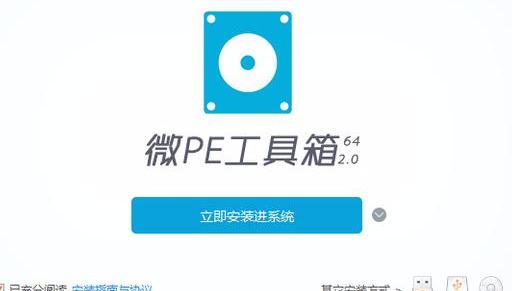
右下角有三个选项,选择安装到U盘(也就是第一个)即可。打开里面基本不用去修改xp系统进pe桌面资料,安装方法选择“默认方案一”。
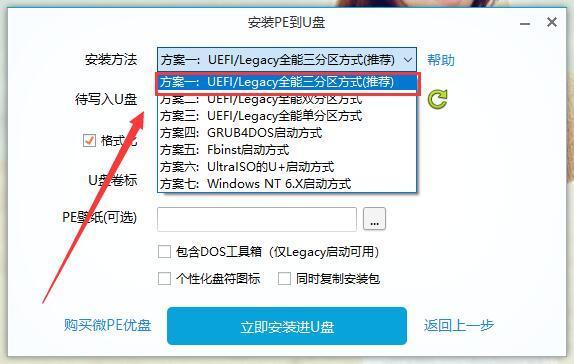
接下来,“待写入U盘”选择你那个U盘,第三个“格式化”
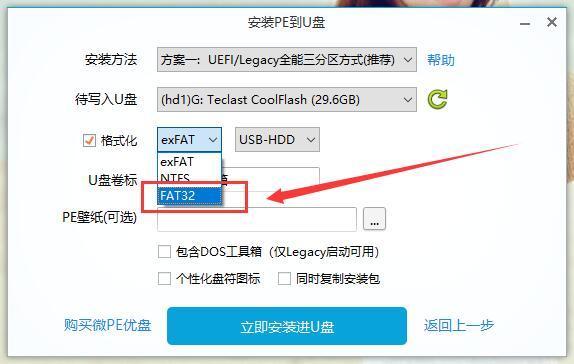
第四个“U盘卷标”就是你打算给这个U盘起个什么名字,我就起“微PE系统重装”方便以后再用,容易找。
下面那些可以不用管它,直接点击“立即安装进U盘”。然后会弹出一个窗口“Windows无法验证此文件的数字签名?”我的网课还能上吗?,点击“开始制作”就OK了。
接下来进入安装界面,一个有表情的热气球,哈哈!一开始挺快的,然后在34%就开始缓慢了,到了37%就不动了,我立马找度娘,有人说可能U盘的事,所以正在我打算换U盘的时候,它就好了,哈哈!(这里需要点耐心,等它一等,实在不行再换U盘)
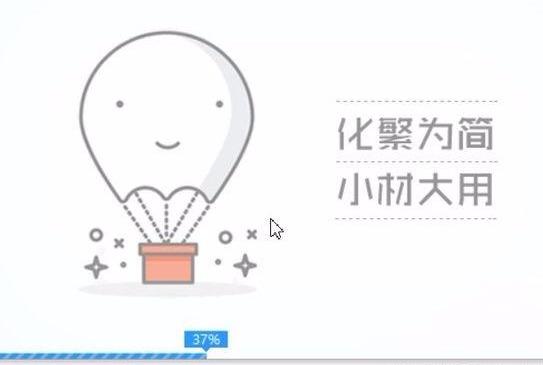
等待几分钟,就会显示“完成安装”。那我们的微PE启动器就做好了。此时,我便可以利用这个“微PE启动器”插到那个我那个“闹情绪的电脑”上了,在启动电脑的时候,我要一边按F12键(我是联想E50),听说不同笔记本启动按键不一样,这个你可以上网查下你的电脑类型是哪个启动键。接下来,我利用微PE成功进入我的电脑了,出现以下界面:
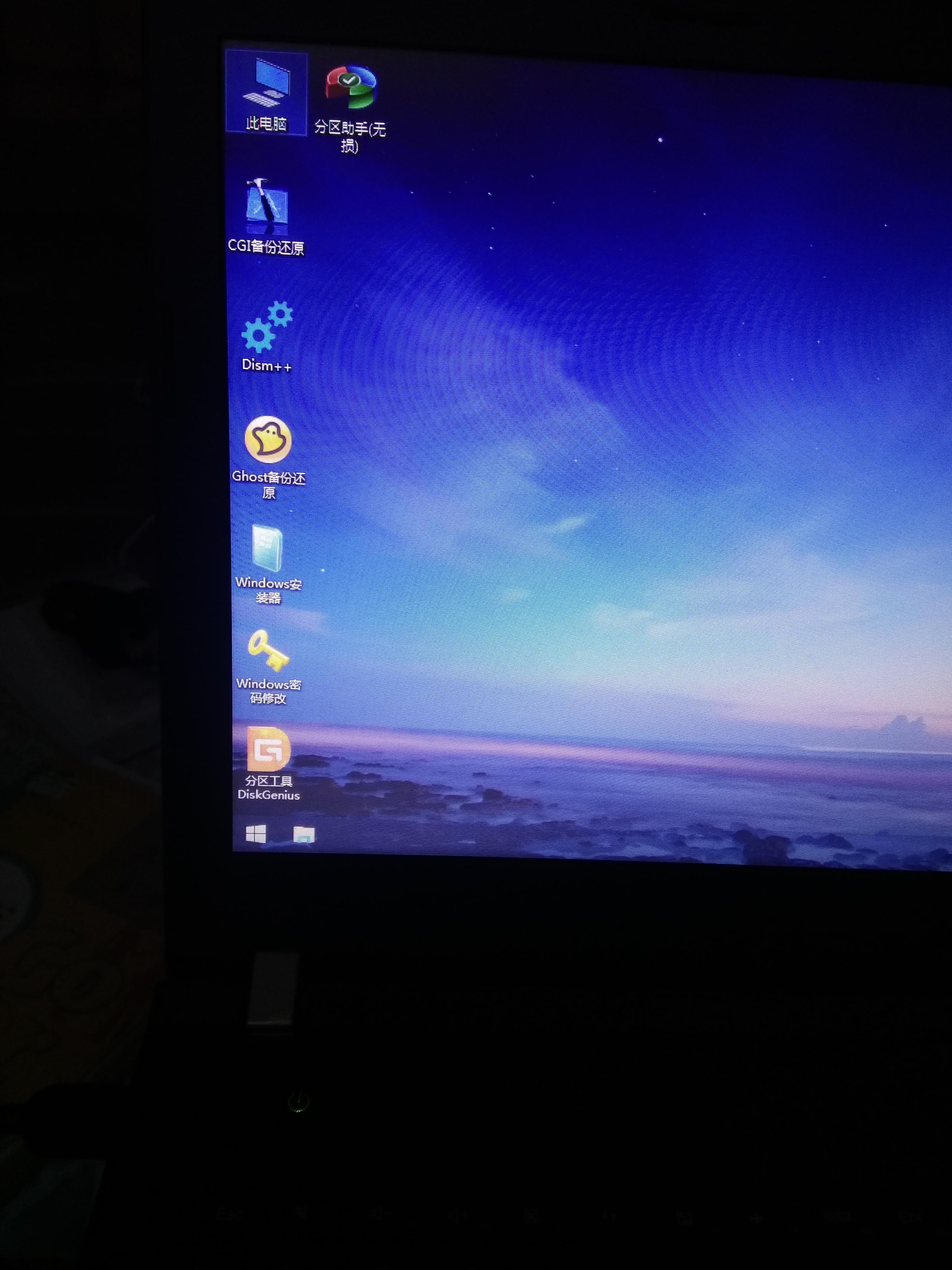
哈哈!我C盘的资料终于有救了!双击“Ghost备份还原”,出现下面的界面:

点击“我要备份系统”。然后再点击“浏览”选择“本地D盘”打开,找到“XP.GHO"这个文件(图案类似一个鬼影,哈哈!我的独特角度)双击它,在文件名输入“backup.gho"然后打开。
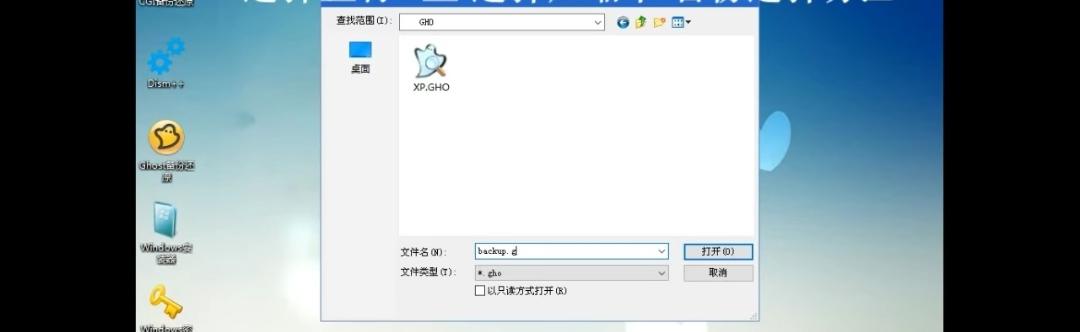
出现下面界面
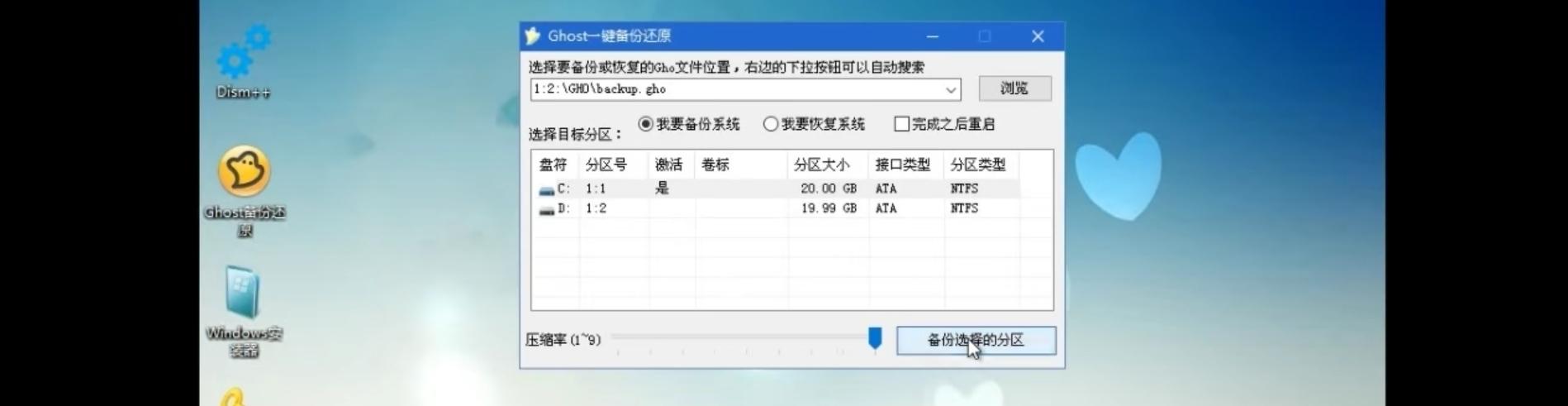
因为是截图,比较模糊,实际操作应该知道
选择“C”,再把压缩率拉到最后,然后就点击“备份选择的分区”就OK啦!然后就会出现下面的界面,等待备份到100就可以了。辛苦走到这一步,觉得自己太不容易了,~~~~(>_









评论列表 (1)
针对你的问题,大致流程如下:
2025年05月22日 07:14备份C盘资料需要先制作微PE启动器并插入电脑,通过按F12等按键选择从U盘的PE系统引导进入桌面环境后使用相关软件工具进行资料的拷贝或转移至其他分区存储以避免丢失风险;随后可选择对重要资料进行压缩打包处理以提高效率并保证数据完整性安全无误地保存在目标位置即可成功完成整个操作过程并解决你的需求问题所在了!